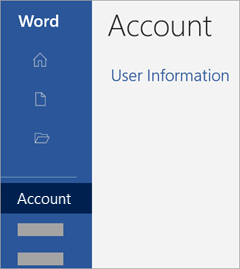Ako pokušavate instalirati jezični paket i prikazuje vam se poruka o pogrešci s kodom 30054-1011 i u poruci piše da je za tu instalaciju potreban kompatibilan program sustava Microsoft Officeinstaliran na računalo , to može biti zato što nemate instaliran Microsoft 365 ili je verzija instalirana iz aplikacije Microsoft Store Windows 10.
Provjera imate li instaliran Office
Najprije provjerite imate li Microsoft 365 instaliran na računalu. Odaberite Start i potražite aplikaciju kao što je Word ili Visio. (Ako niste sigurni kako to učiniti, pogledajte ne možete pronaći aplikacije sustava Office.)
Ako Microsoft 365 nije instaliran, morate ga instalirati prije instalacije jezičnog paketa ili alata za jezičnu provjeru.
Ako otkrijete Microsoft 365 instaliran, provjerite je li instalirana pomoću aplikacijeMicrosoft Store jer jezični paketi Microsoft 365 i alati za jezičnu provjeru nisu kompatibilni s tom vrstom instalacije. Da biste provjerili imate li tu vrstu instalacije, učinite sljedeće:
-
Otvorite aplikaciju Microsoft 365 odaberite Račun. (Ako to radite iz postojeće datoteke ili dokumenta sustava Office, odaberite Datoteka > račun,
-
U odjeljku Informacije o proizvodu potražite gumb O programu pa provjerite sljedeće:
Microsoft Store instalacije imaju broj verzije i međuverzije te sadrže izraz Microsoft Store.
Ako imate tu vrstu instalacije, najprije je morate deinstalirati slijedeći korake u nastavku. Kada to završite, možete i dalje instalirati Office, a zatim instalirati željeni jezični paket ili alate za jezičnu provjeru.
Deinstalacija sustava Office instalirana iz aplikacije Microsoft Store
-
Odaberite Start
-
U odjeljku Aplikacije i značajke odaberite verziju sustava Office koju želite deinstalirati.
Napomena: Ako ste instalirali Microsoft 365, primjerice Office Home and Student ili imate pretplatu na Microsoft 365, potražite naziv suitea. Ako ste kupili pojedinačnu Microsoft 365, npr. Word ili Visio, potražite naziv aplikacije.
-
Odaberite Deinstaliraj.
Savjet: Ako instalaciju sustava Microsoft Store ne možete deinstalirati pomoću postavki u sustavu Windows 10, odaberite ručno deinstalaciju sustava Office pomoću komponente PowerShell u nastavku da biste vidjeli te korake.
To morate učiniti samo ako niste mogli deinstalirati Office pomoću prethodno navedenih koraka.
Uklanjanje sustava Office
-
Desnom tipkom miša kliknite Start
-
U prozoru komponente Windows PowerShell unesite sljedeće:
Get-AppxPackage -name “Microsoft.Office.Desktop” | Remove-AppxPackage
-
Pritisnite Enter.
Postupak traje nekoliko minuta. Kada završi, prikazat će se novi naredbeni redak.
Provjera je li Office uklonjen
-
U prozoru komponente Windows PowerShell unesite sljedeće:
Get-AppxPackage -name “Microsoft.Office.Desktop”
-
Pritisnite Enter.
Ako se pojavi samo naredbeni redak i nema dodatnih informacija, to znači da ste uspješno Microsoft 365 i možete zatvoriti prozor komponente Windows PowerShell.
Instalacija ili ponovna instalacija sustava Office i jezičnog paketa ili alata za jezičnu provjeru
-
Kada deinstalirate Microsoft 365 ili potvrdite da ga nemate, morate ga instalirati slijedeći korake u nastavku za svoju verziju.
-
Kada Microsoft 365 instalirate, možete i dalje instalirati jezični paket i alate za jezičnu provjeru koji su vam potrebni. Pročitajte članak Dodatni jezični paket za Office.